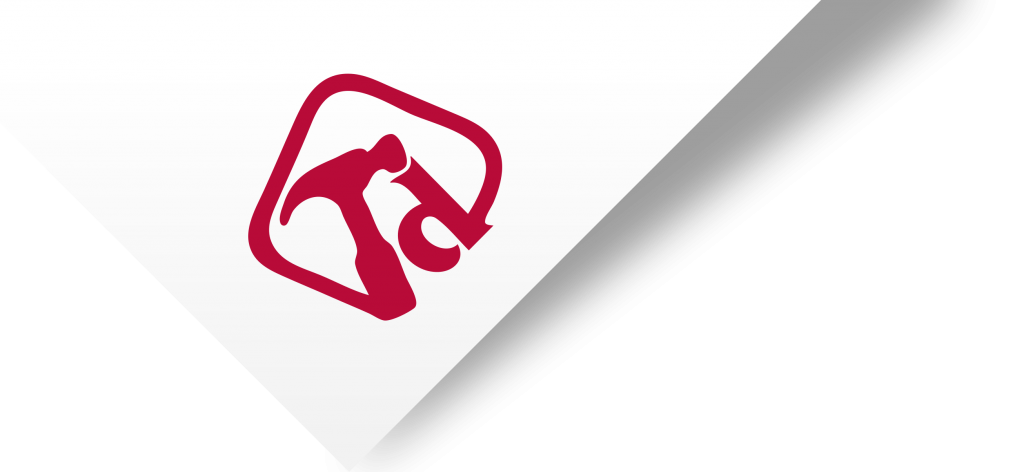MySQL adalah salah satu DBMS (Database Management System), atau software database server yang digunakan untuk mengelola database SQL. MySQL sangat populer beberapa dekade terakhir hingga saat ini, sehingga masih digunakan untuk membangun aplikasi bisnis.
Pada artikel kali ini, akan mengulas bagaimana menguasai administrasi database MySQL, sangat dibutuhkan untuk kalian yang bekerja sebagai database Administrator.
10 Poin Penting Administrasi Database MySQL
Terdapat 10 poin untuk administrasi database di DBMS MySQL, diantaranya :
- Instalasi dan Konfigurasi Awal MySQL
- Manajemen User
- Backup dan Recovery Database
- Optimasi Performa dan Kecepatan
- Manajemen Data
- Replikasi Data
- Monitoring dan Troubleshooting
- Upgrade dan Migrasi
- Keamanan Database
- Management Storage Engine

1. Instalasi MySQL Dan Konfigurasi Awal
a. Instalasi MySQL di sistem operasi Windows
- Download Installer
- Unduh MySQL Installer dari https://dev.mysql.com/downloads/.
- Jalankan Installer
- Pilih mode instalasi:
- Developer Default: Untuk instalasi semua komponen.
- Server Only: Jika hanya memerlukan server MySQL.
- Pilih mode instalasi:
- Konfigurasi Server
- Pilih tipe konfigurasi (Standalone atau Clustered).
- Atur port default (3306) dan pastikan port tersebut tidak digunakan oleh aplikasi lain.
- Pilih opsi authentication (default atau legacy).
- Buat User dan Password Root
- Masukkan password untuk user
root. - Tambahkan pengguna lain jika diperlukan.
- Masukkan password untuk user
- Selesaikan Instalasi
- Setelah selesai, pastikan layanan MySQL berjalan (dapat dicek melalui Services Manager di Windows).
b. Instalasi MySQL di sistem operasi Linux (Debian/Ubuntu)
- Update Package Manager
sudo apt update
sudo apt upgrade
- Install MySQL Server
sudo apt install mysql-server - Cek Status Layanan
sudo systemctl status mysql - Konfigurasi Awal Jalankan perintah berikut untuk meningkatkan keamanan:
sudo mysql_secure_installation- Masukkan password root.
- Hapus user anonim.
- Nonaktifkan login root dari jarak jauh (opsional).
- Hapus database pengujian (opsional).
c. Instalasi MySQL di sistem operasi macOS
- Download DMG
- Unduh file DMG MySQL dari https://dev.mysql.com/downloads/.
- Install dan Konfigurasi
- Buka file DMG dan jalankan installer.
- Pilih tipe instalasi (Server Only, Full, dll.).
- Tetapkan password untuk user
root.
- Aktifkan MySQL Service
sudo mysql.server start
d. Konfigurasi Awal MySQL
- Masuk ke comand prompt atau powershel
- Gunakan perintah
mysql -u root -p
- Gunakan perintah
- Konfigurasi File my.cnf/my.ini
- Linux/macOS:
/etc/mysql/my.cnfatau/etc/my.cnf - Windows:
C:\ProgramData\MySQL\MySQL Server X.X\my.ini- Port
[mysqld]
port = 3306
- Buffer Pool Size (untuk performa) :
innodb_buffer_pool_size = 1G
- Max Connections
max_connections = 200
- Log Slow Queries
slow_query_log = 1
slow_query_log_file = /var/log/mysql/slow.log
long_query_time = 2
- Port
- Setelah pengeditan restart service
- Linux/macOS:
- Aktifkan MySQL Service
sudo mysql.server start
Baca Juga Dasar SQL Big Data
2 Manajemen User
MySQL menyimpan data-data user pada tabel user. Untuk menambahkan user pada database mySQL caranya diantaranya :
- Masuk ke comand prompt pada windows. Ketik Windows + Run, isikan cmd, muncul command prompt seperti dibawah ini :
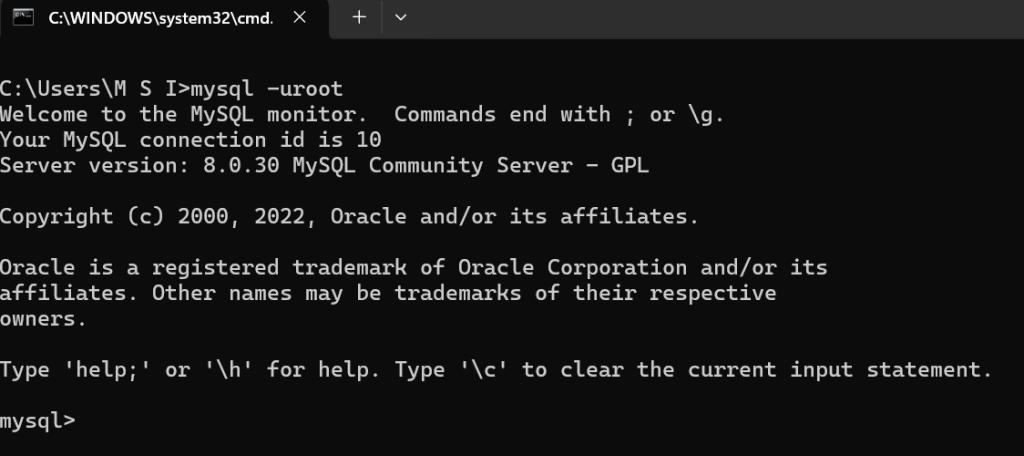
- Membuat User Baru, ketikkan :
CREATE USER 'username'@'localhost' IDENTIFIED BY 'password';
- Berikan Hak Akses :
GRANT ALL PRIVILEGES ON *.* TO 'username'@'localhost' WITH GRANT OPTION;
FLUSH PRIVILEGES;
3 Backup dan Recovery
Langkah-Langkah Membackup (Menyimpan) Database.
a. Backup Menggunakan mysqldump
mysqldump adalah utilitas bawaan MySQL untuk membuat backup data.
Backup Seluruh Database
-u [username]: Username MySQL, misalnyaroot.-p: Akan meminta password.> all_databases_backup.sql: File hasil backup.
Backup Database Dengan Memilih Nama Databasenya
Ganti [database_name] dengan nama database yang ingin di-backup.
Backup Database Dengan Memilih Tabel Tertentu
Backup dengan Opsi Kompresi Untuk menghemat ruang
b. Backup Menggunakan MySQL Workbench
- Buka MySQL Workbench.
- Masuk ke menu Server > Data Export.
- Pilih database atau tabel yang ingin di-backup.
- Pilih format (misalnya SQL file).
- Tentukan lokasi penyimpanan dan klik Start Export.
c. Backup Secara Otomatis dengan Cron Job (Linux)
- Buat skrip backup:
Isi dengan:
Simpan dan keluar.
- Tambahkan ke Cron Job:
Tambahkan baris berikut untuk menjalankan backup setiap hari pukul 2 pagi:
Langkah-langkah Recovery Atau Merestore Database MySQL
a. Recovery Menggunakan File SQL
Restore Seluruh Database
Restore Database Tertentu
Jika file backup hanya untuk satu database:
Ganti [database_name] dengan nama database target.
Restore dari File Terkompresi
b. Recovery Menggunakan MySQL Workbench
- Buka MySQL Workbench.
- Masuk ke menu Server > Data Import.
- Pilih file backup SQL.
- Pilih database target.
- Klik Start Import.
c. Recovery dari Physical Backup (File Data)
Jika backup dilakukan dengan cara menyalin langsung file data MySQL.
Langkah-langkah:
- Stop MySQL Service
- Restore File Data Salin file backup ke direktori data MySQL, biasanya:
- Linux:
/var/lib/mysql/ - Windows:
C:\ProgramData\MySQL\MySQL Server X.X\Data\
- Linux:
- Set Permissions (Linux)
- Start MySQL Service
d. Recovery dari Binary Log
Jika binary log diaktifkan, Anda dapat memulihkan data hingga waktu tertentu.
Langkah-langkah:
- Restore Backup Utama Restore file backup terakhir (jika ada).
- Replay Binary Log Jalankan perintah berikut untuk mengembalikan perubahan:
Untuk replay hingga waktu tertentu:
Menyelesaikan Backup dan Recovery
- Uji Backup dan Recovery
Pastikan file backup dapat digunakan dengan mengujinya secara berkala. - Automasi Backup
Gunakan skrip atau alat seperticrondi Linux atau Task Scheduler di Windows. - Simpan Backup di Lokasi Terpisah
Simpan backup di lokasi berbeda atau gunakan cloud storage untuk mencegah kehilangan data. - Gunakan Enkripsi
Backup data sensitif harus dienkripsi untuk menjaga kerahasiaan. - Pantau Log Error
Saat melakukan recovery, periksa log error MySQL jika terjadi masalah:
Optimasi Performa dan Kecepatan di MySQL
1. Optimasi Konfigurasi Server
a. Sesuaikan Parameter di File Konfigurasi (my.cnf atau my.ini)
Lokasi file:
- Linux/macOS:
/etc/mysql/my.cnfatau/etc/my.cnf - Windows:
C:\ProgramData\MySQL\MySQL Server X.X\my.ini
Parameter Penting:
- Buffer Pool Size (untuk InnoDB)
Atur 70-80% dari total RAM untuk server database.
- Thread Cache Size
Untuk mengurangi overhead pembuatan koneksi baru.
- Query Cache
Aktifkan hanya jika banyak query yang sering diulang tanpa perubahan.
- Max Connections
Atur jumlah maksimal koneksi yang sesuai dengan kebutuhan aplikasi.
- Log Slow Query
Aktifkan untuk memonitor query lambat.
- Table Open Cache
Menentukan jumlah tabel yang dapat disimpan di cache.
Setelah perubahan:
Restart MySQL untuk menerapkan konfigurasi:
2. Optimasi Desain Database
a. Gunakan Indeks Secara Efisien
- Tambahkan index pada kolom yang sering digunakan dalam WHERE, JOIN, atau ORDER BY.
- Gunakan composite index untuk beberapa kolom:
b. Normalisasi Data
- Pisahkan data ke tabel yang lebih kecil untuk menghindari redundansi (3NF atau Third Normal Form).
c. Gunakan Tipe Data yang Sesuai
- Pilih tipe data yang paling efisien:
- TINYINT untuk angka kecil (0-255).
- VARCHAR hanya jika panjang bervariasi.
- Hindari TEXT atau BLOB jika tidak diperlukan.
3. Optimasi Query
a. Analisis dan Perbaiki Query
- Gunakan EXPLAIN untuk memeriksa kinerja query:
- Pastikan penggunaan index pada query.
- Hindari:
- SELECT : Hanya pilih kolom yang diperlukan.
- LIKE ‘%value%’ : Sebisa mungkin hindari wildcard di awal string.
- Gabungkan query jika memungkinkan untuk mengurangi jumlah eksekusi.
b. Gunakan Prepared Statements
Prepared statements mempercepat eksekusi query berulang dan meningkatkan keamanan:
c. Batasi Hasil Query
- Gunakan
LIMITuntuk membatasi jumlah baris yang dikembalikan.
4. Pemeliharaan Database
a. Optimalkan Tabel Secara Berkala
- Gunakan perintah berikut untuk defragmentasi tabel:
b. Analisis dan Perbaiki Tabel
- Perbaiki tabel jika terjadi kerusakan:
- Analisis tabel untuk memastikan statistik indeks mutakhir:
5. Monitoring dan Debugging
a. Gunakan Monitoring Tools
- MySQL Workbench: Untuk memonitor query dan kinerja server.
- Percona Monitoring and Management (PMM): Alat open-source untuk memantau MySQL.
b. Gunakan Log MySQL
- Error Log: Untuk masalah sistem.
- Slow Query Log: Untuk mengidentifikasi query lambat.
6. Cache pada Aplikasi
Gunakan caching di level aplikasi untuk mengurangi beban database:
- Redis atau Memcached: Untuk menyimpan hasil query yang sering digunakan.